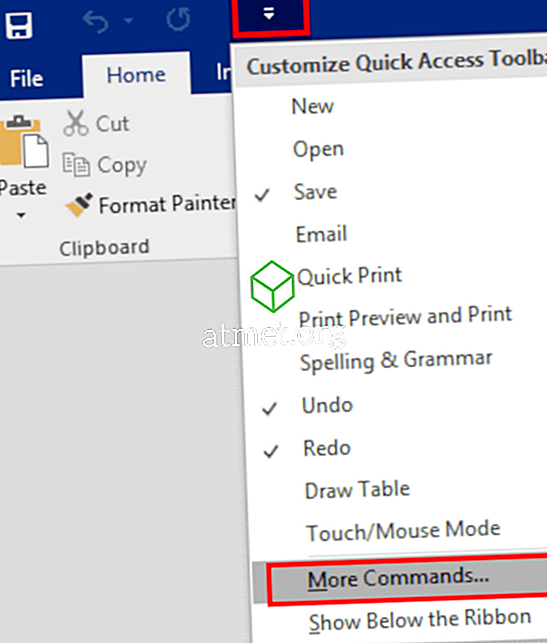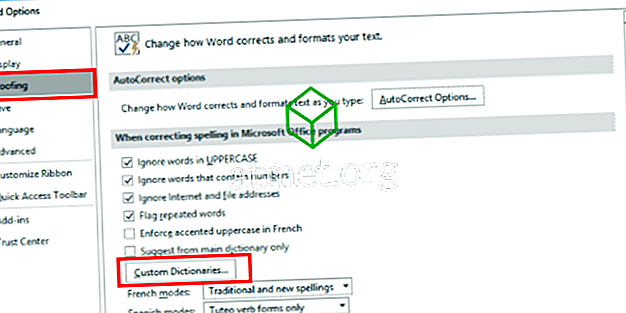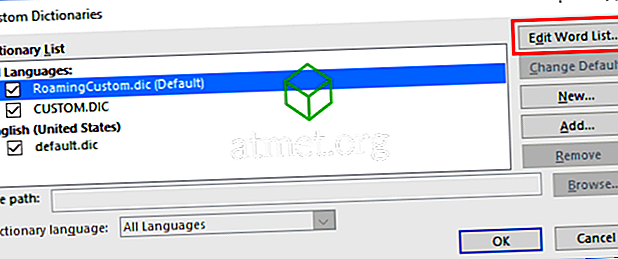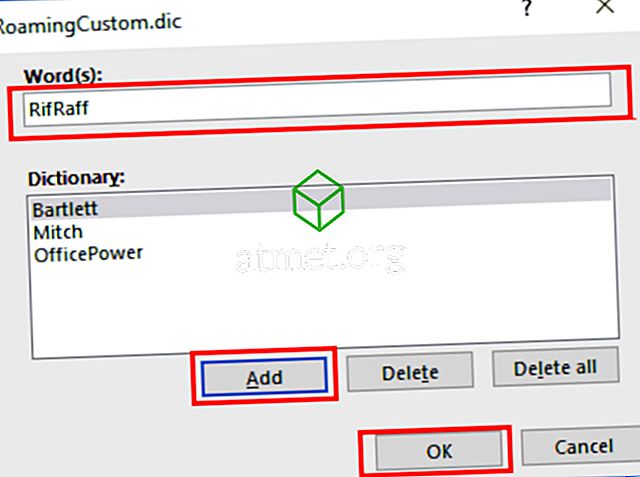Microsoft Word 2016 détecte-t-il régulièrement les mots que vous utilisez couramment comme mots mal orthographiés? Vous pouvez changer cela en ajoutant des mots personnalisés au dictionnaire.
Option 1 - Ajouter en écrivant
Tapez le mot dans votre document, cliquez dessus avec le bouton droit de la souris et sélectionnez « Ajouter au dictionnaire» .

Option 2 - Ajouter à partir des paramètres
- Développez la barre d'outils Accès rapide à Office et sélectionnez " Plus de commandes ... ".
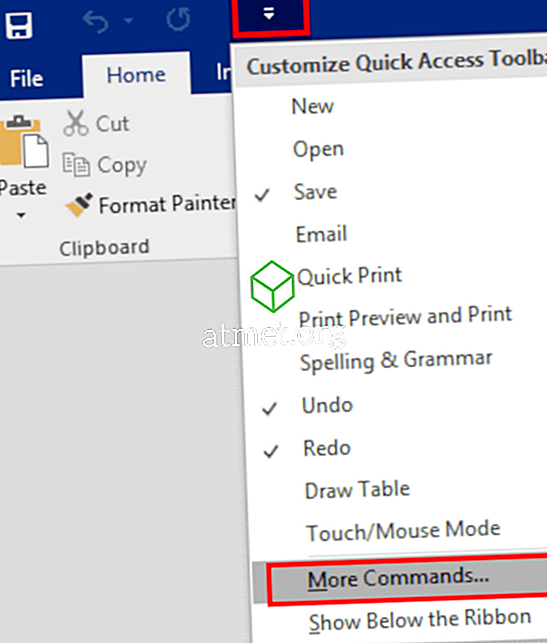
- Sélectionnez « Vérification » dans le volet de gauche, puis cliquez sur le bouton « Dictionnaires personnalisés… ».
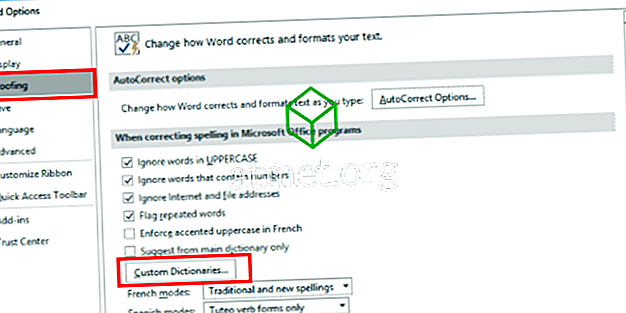
- Ici, vous pouvez ajouter ou supprimer des dictionnaires. Habituellement, il vous suffit d'utiliser un dictionnaire. Pour ajouter un mot au dictionnaire, sélectionnez « Modifier la liste de mots… ».
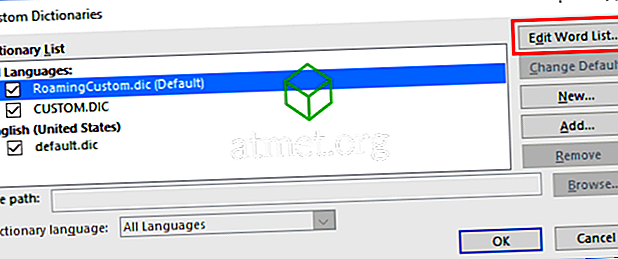
- Tapez le mot que vous souhaitez ajouter au dictionnaire et cliquez sur « Ajouter ».
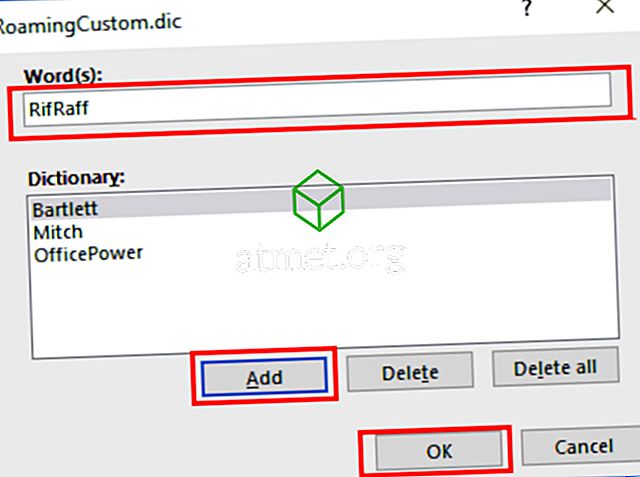
- Sélectionnez " OK " puis " OK " à nouveau lorsque vous avez terminé d'ajouter des mots. Désormais, Word ne détectera pas votre mot comme étant mal orthographié.
Remarque: cette option est également disponible dans d'autres applications Office telles que Outlook, Excel, Publisher, etc.
FAQ
Pourquoi mon option «Ajouter au dictionnaire» est-elle grisée?
Cela ressemble à un bug dans le logiciel. Essayez d’accéder à Fichier> Options> Vérification> Dictionnaires personnalisés. Puis sélectionnez la “Langue du dictionnaire”. Supprimez ensuite la case à cocher en regard de l'élément de dictionnaire, puis cochez-la à nouveau. Ces étapes semblent basculer dans le logiciel pour rendre l’option «Ajouter au dictionnaire» à nouveau disponible.